Lista de verificação para migração de dados do Freshservice
Para garantir uma migração de dados do Freshservice tranquila, você precisa de:
- Um guia claro, passo a passo, cobrindo cada etapa da transferência.
- Uma solução confiável, como o Help Desk Migration, para realizar o processo com segurança e eficiência.
Descubra como realizar de forma eficiente uma Migração de Demonstração do Freshservice com nosso guia em vídeo detalhado. Siga as instruções passo a passo para uma transferência tranquila e sem complicações.
Com a migração de dados do Freshservice pelo Help Desk Migration, você pode:
- Mover com segurança todos os seus tickets, contatos e histórico de suporte
- Migrar artigos da base de conhecimento e campos personalizados com precisão
- Evitar a entrada manual de dados e o risco de erros
- Minimizar o tempo de inatividade e garantir suporte ininterrupto
Automatize sua transferência de dados para o Freshservice e comece a otimizar suas operações de suporte ao cliente. Aumente a produtividade da equipe, melhore a eficiência do serviço e mantenha acesso completo aos seus dados históricos de suporte.
Antes de Começar sua Migração de Dados para o Freshservice
1. Como escolher a data para se preparar para a migração do Freshservice?
- Escolha um dia com pouca atividade no help desk para tornar a migração mais tranquila e eficiente. É melhor selecionar um período em que a atividade do negócio seja baixa — considere a estação, o mês ou dias específicos para a migração. Recomenda-se realizá-la nos fins de semana ou durante períodos com poucas solicitações de clientes.
- Dê à sua equipe tempo suficiente para se preparar para a migração do Freshservice.
- Incentive os agentes a explorar o Freshservice ou focar em fechar tickets existentes.
2. Prepare sua equipe antes de migrar para o Freshservice
É importante informar seus agentes sobre a importação do Freshservice ou considerar delegar tarefas específicas, como acelerar a revisão dos resultados da Migração Completa de Dados.
- Certifique-se de que toda a equipe esteja envolvida na migração.
- Garanta que todos entendam o estágio atual da migração.
- Esclareça as responsabilidades de cada membro da equipe.
- Conclua o onboarding na nova plataforma.
- Defina um prazo claro para a migração.
- Explique como o processo de migração ocorrerá.
- Determine quando os membros da equipe podem começar a trabalhar na nova plataforma.
3. Como preparar o Freshservice para a transferência de dados?
- Replicar todos os campos personalizados da sua plataforma atual para garantir que você possa localizar seus dados facilmente após a migração para o Freshservice.
4. Como criar campos no Freshservice?
Criar campos personalizados manualmente no Freshservice
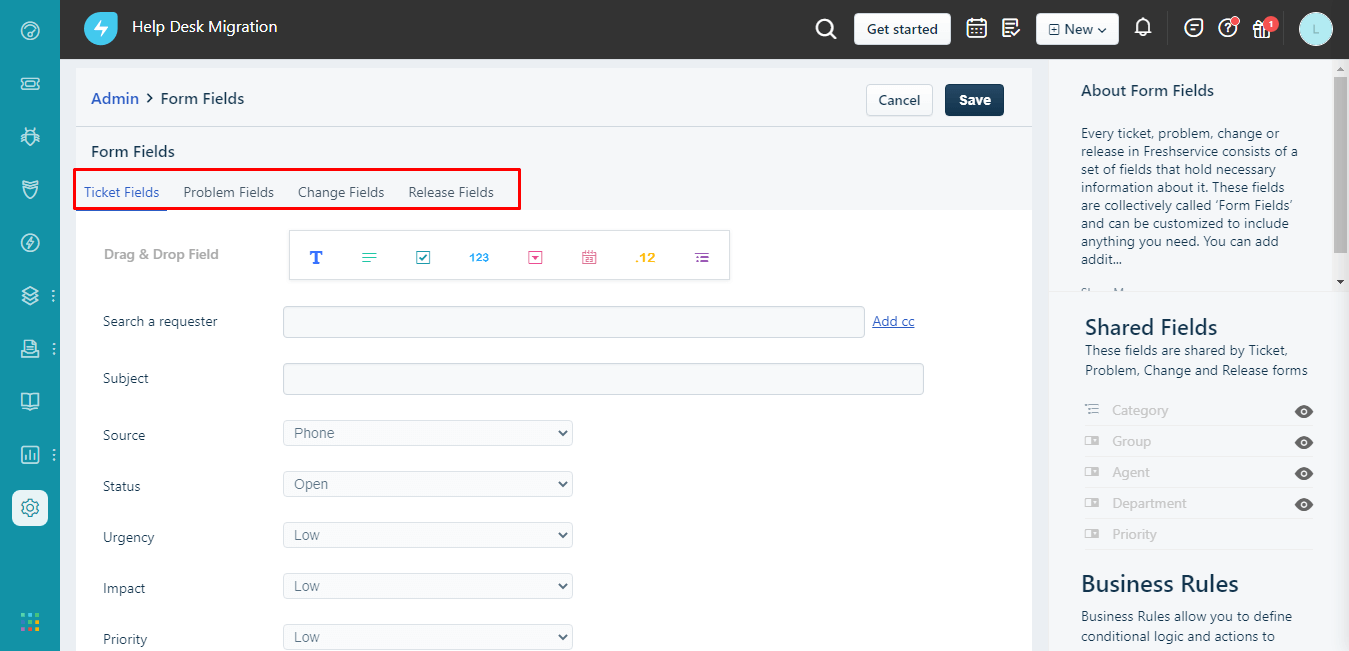
- Para adicionar campos personalizados no Freshservice, vá para Admin → Gerenciamento de Serviços → Gerenciador de Campos.
- Arraste e solte um tipo de campo (como texto, menu suspenso ou caixa de seleção) no formulário (por exemplo, Incidente, Solicitação de Serviço, Problema ou Alteração).
- Personalize o campo definindo seu rótulo, espaço reservado e outras opções, depois salve-o.
- Você também pode criar campos personalizados para Ativos, Solicitantes, Departamentos e outros módulos em suas respectivas seções no Centro de Administração.
5. O que devo fazer pouco antes de iniciar a migração de dados de atendimento ao cliente para o Freshservice?
Execute alguns passos rápidos antes de iniciar sua Migração de Demonstração para garantir um processo tranquilo, sem erros, e evitar ações indesejadas na sua instância de destino do Freshservice.
1. Desligue as notificações
Desative Notificações por Email e outros gatilhos, incluindo regras de validação e duplicidade. Isso evitará que você receba uma avalanche de notificações durante a Migração Completa de Dados.
Vá para Admin > em Configurações Gerais, clique em Notificações por Email > percorra todas as abas e desative as notificações por email.
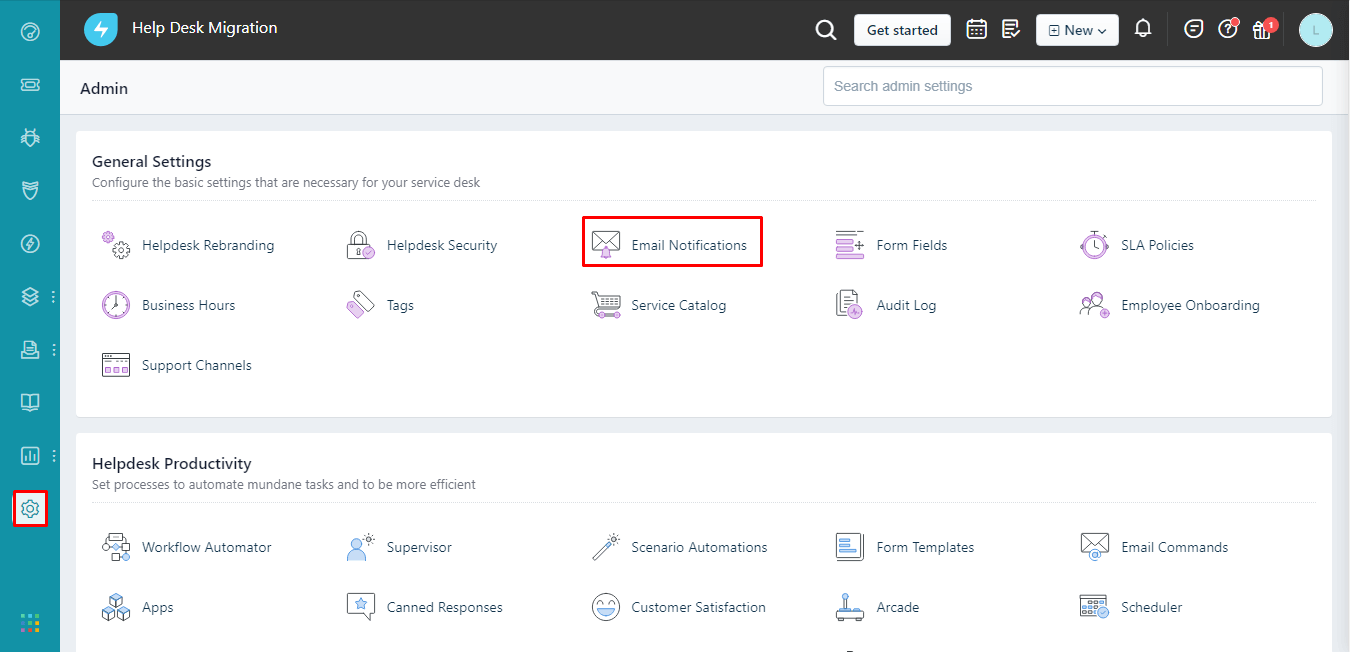
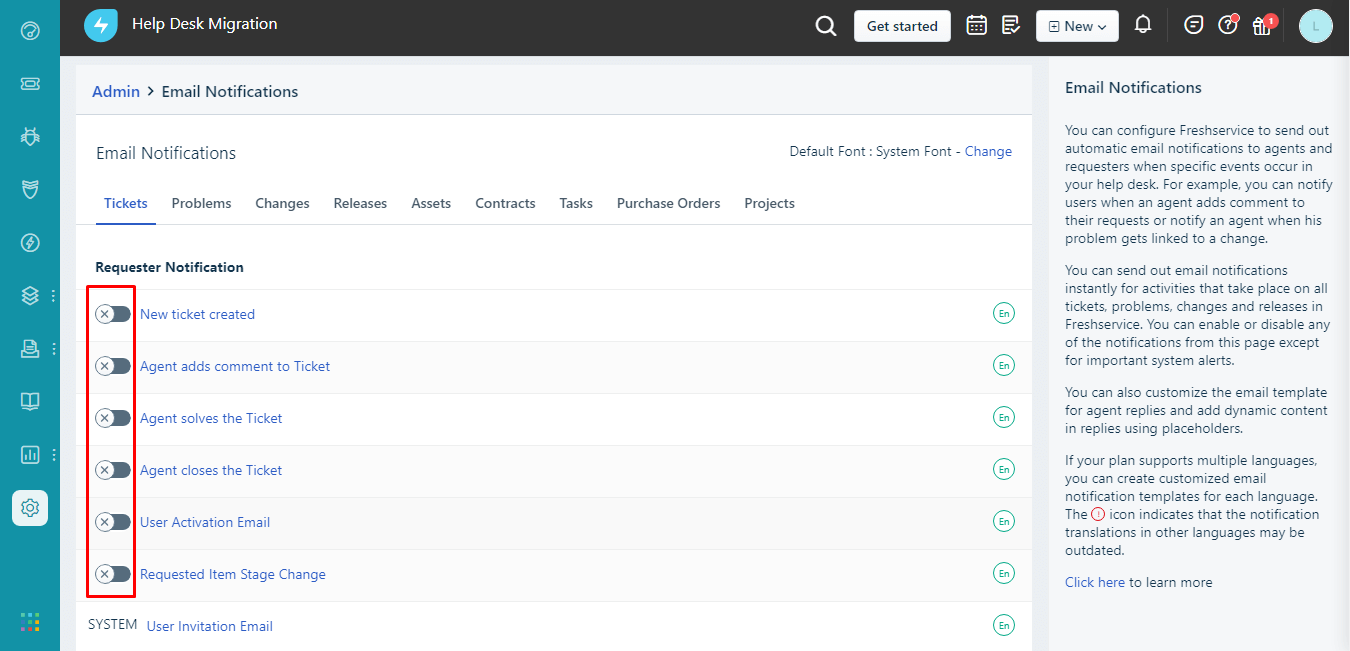
Por que desativar gatilhos antes da migração?
Se notificações, fluxos de trabalho ou automações estiverem ativos durante a migração, eles podem:
- Enviar emails indesejados para agentes/clientes.
- Reabrir ou fechar tickets migrados.
- Retardar ou interromper o processo de migração.
2. Desative a matriz de prioridade
Se você tiver a Matriz de Prioridade ativada durante a migração, o Freshservice definirá prioridades de acordo com ela. Portanto, os status de prioridade diferirão dos da help desk de origem. Se isso não for um problema, você pode deixar a Matriz ativada.
No entanto, se quiser manter todas as prioridades como estavam na help desk de origem, você deve desativar a Matriz antes de iniciar a Migração de Demonstração e a Migração Completa de Dados.
Veja como fazer:
- Abra sua conta Freshservice.
- Vá para Admin > Matriz de Prioridade (em Gerenciamento de Serviços).
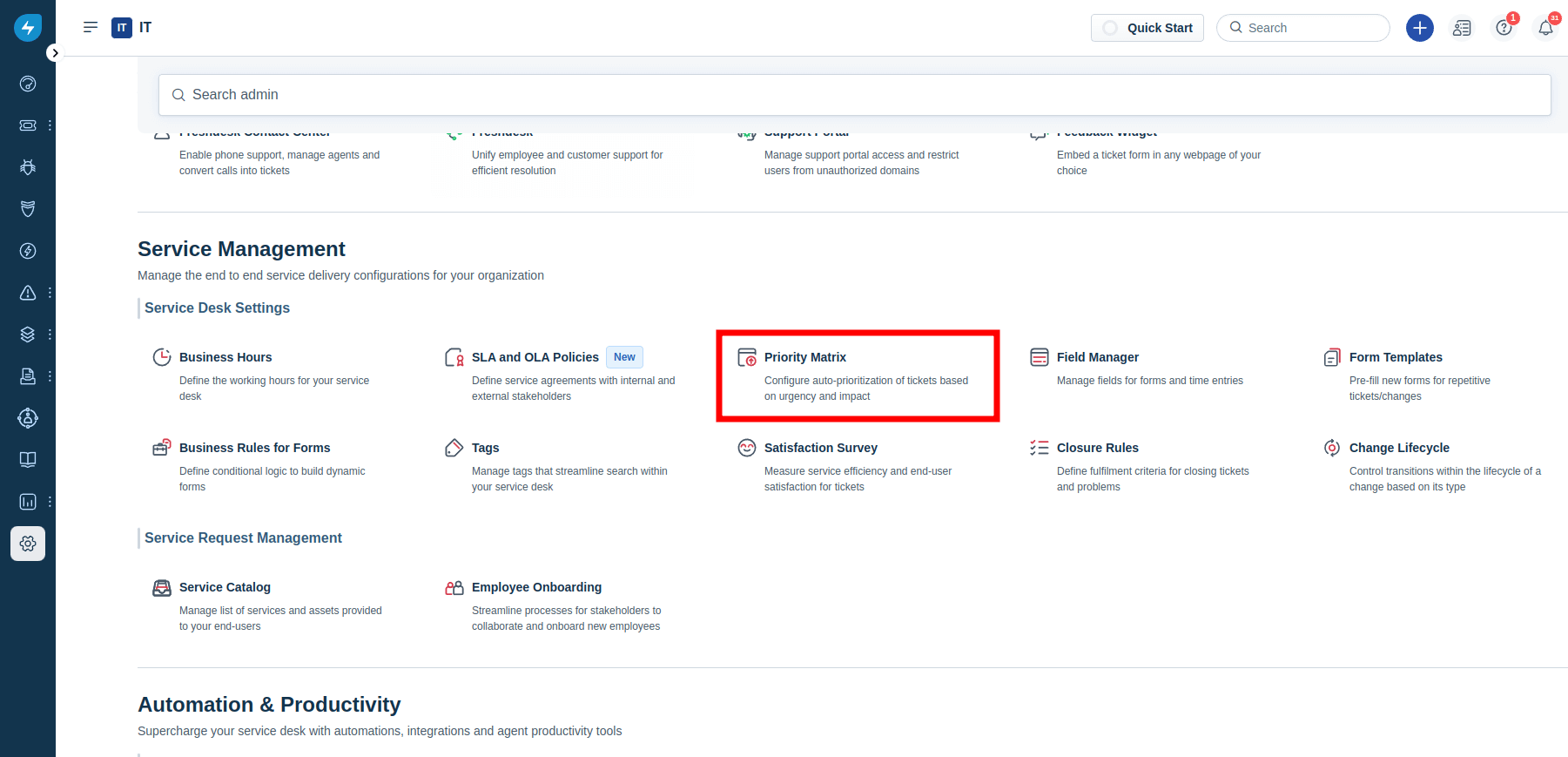
- Desative a opção Ativar Matriz de Prioridade.
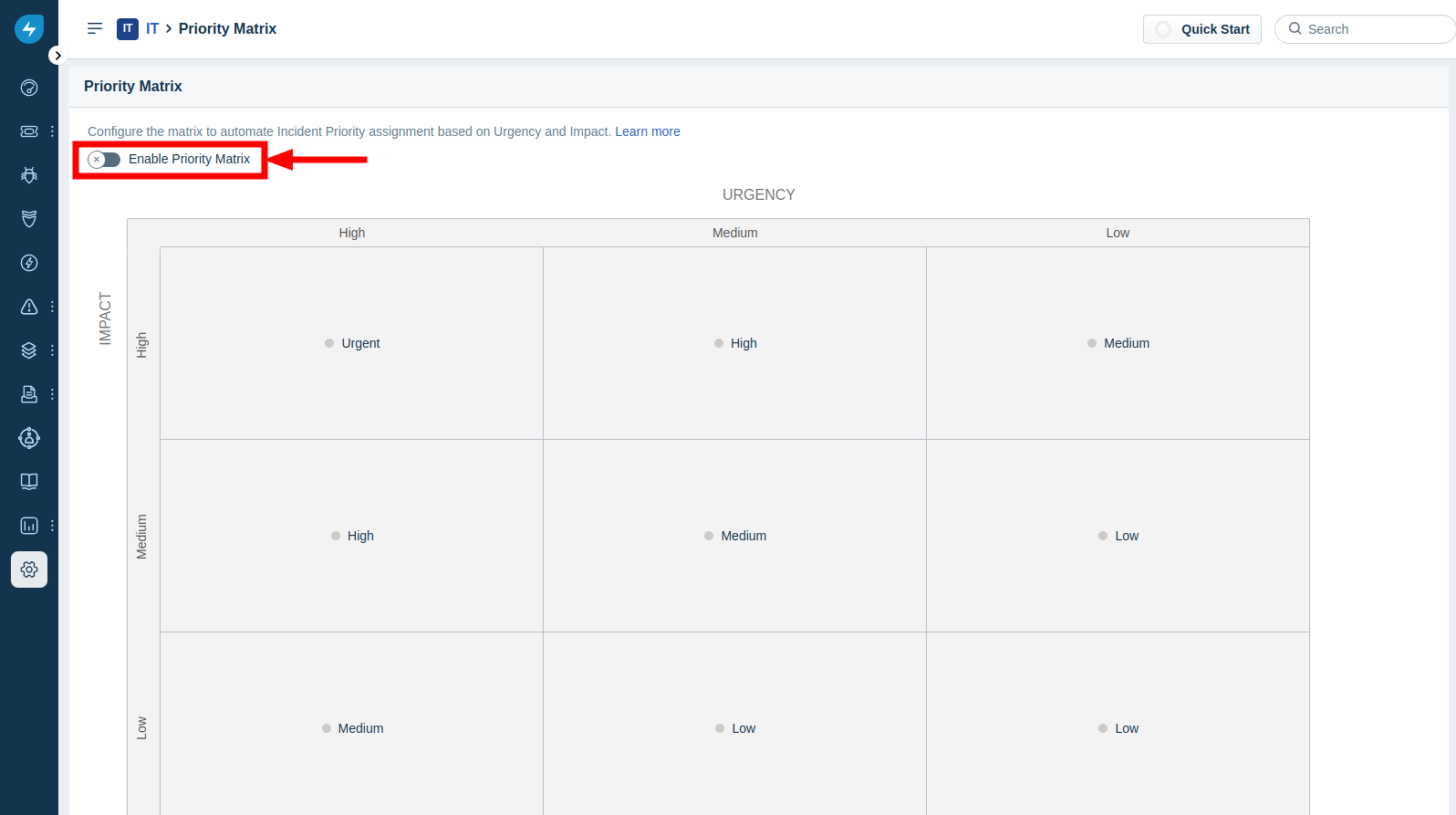
Após a migração, você pode voltar a este menu e reativar a Matriz de Prioridade.
3. Desligue o automator de fluxos de trabalho e automações de cenário
Se estiver migrando para o Freshservice com automação ativa, desative todas as automações de Fluxo de Trabalho e Cenário antecipadamente para evitar notificações por email durante a importação de tickets. Veja como:
1. Faça login no Freshservice. Passe o mouse sobre o painel Admin na barra lateral esquerda.
2. Vá para Automação & Produtividade.
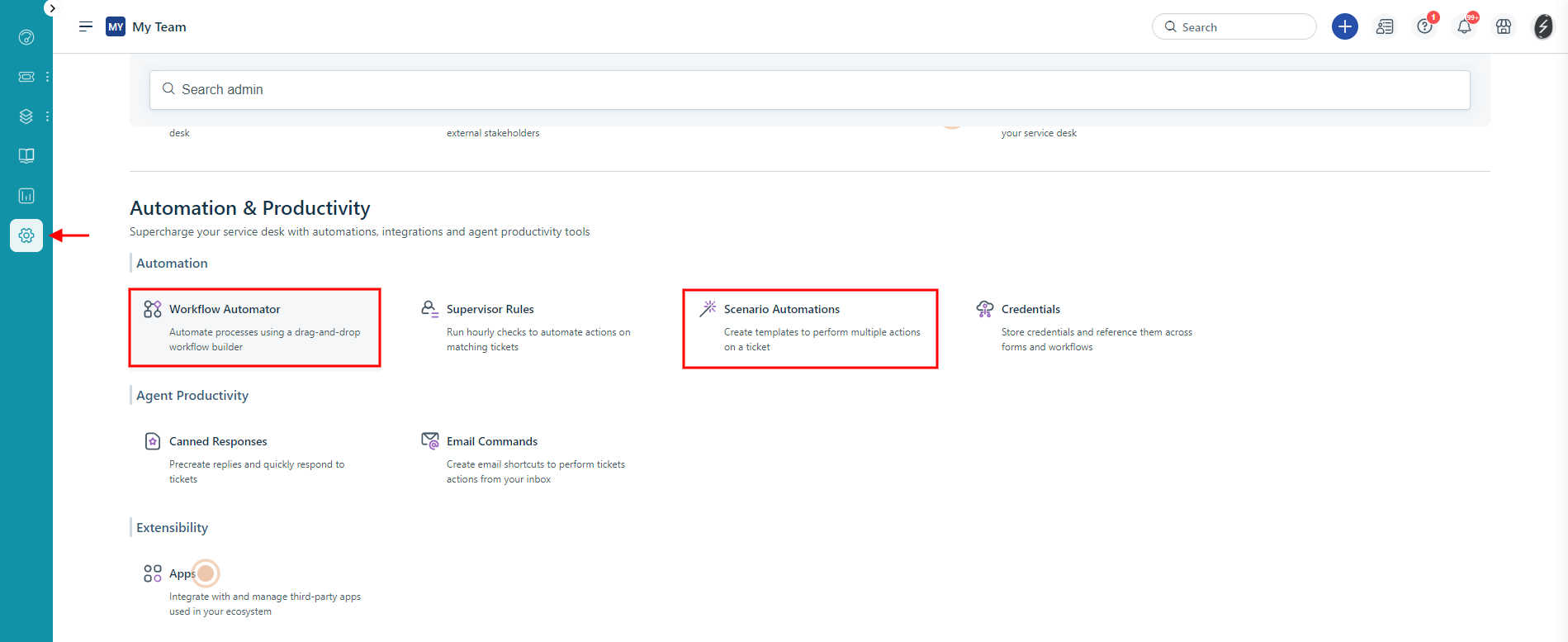
3. Escolha Automator de Fluxo de Trabalho e desative todas as regras de automação ativas.
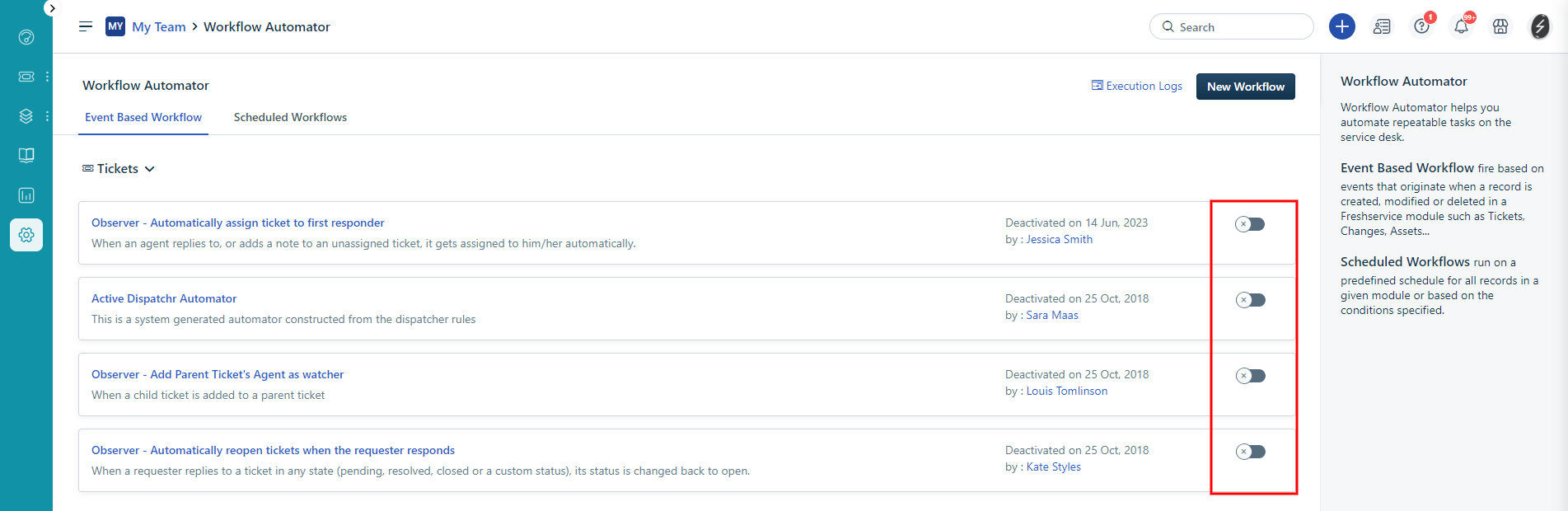
4. Abra Automações de Cenário, documente todos os cenários e depois os exclua.

Você pode manter todos os cenários ativos, mas lembre-se que mesmo desativando as Notificações de Agentes, o Freshservice ainda pode enviar atualizações durante a migração.
Como alternativa, você pode contatar a equipe de suporte do Freshservice e solicitar a desativação de todas as notificações de Solicitantes e Agentes.
4. Desative regras de fechamento
Para evitar alterações no status dos tickets após a Migração Completa de Dados, desative as Regras de Fechamento para garantir que todos os dados mapeados permaneçam inalterados.
1. Vá para o painel Admin. Role até Gerenciamento de Serviços > Configurações do Service Desk.
2. Clique em Regras de Fechamento.
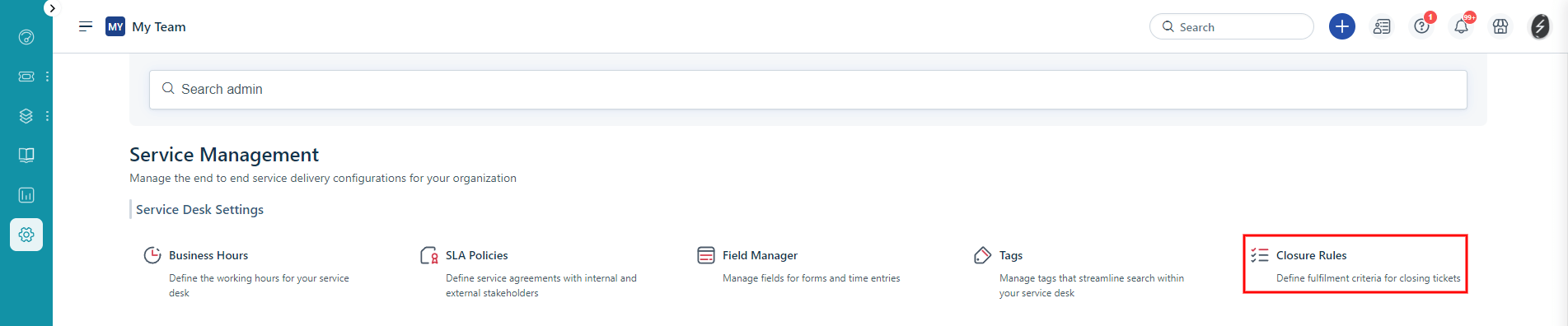
3. Desative todas as regras de fechamento para evitar mudanças inesperadas nos status dos tickets. Clique em Salvar.
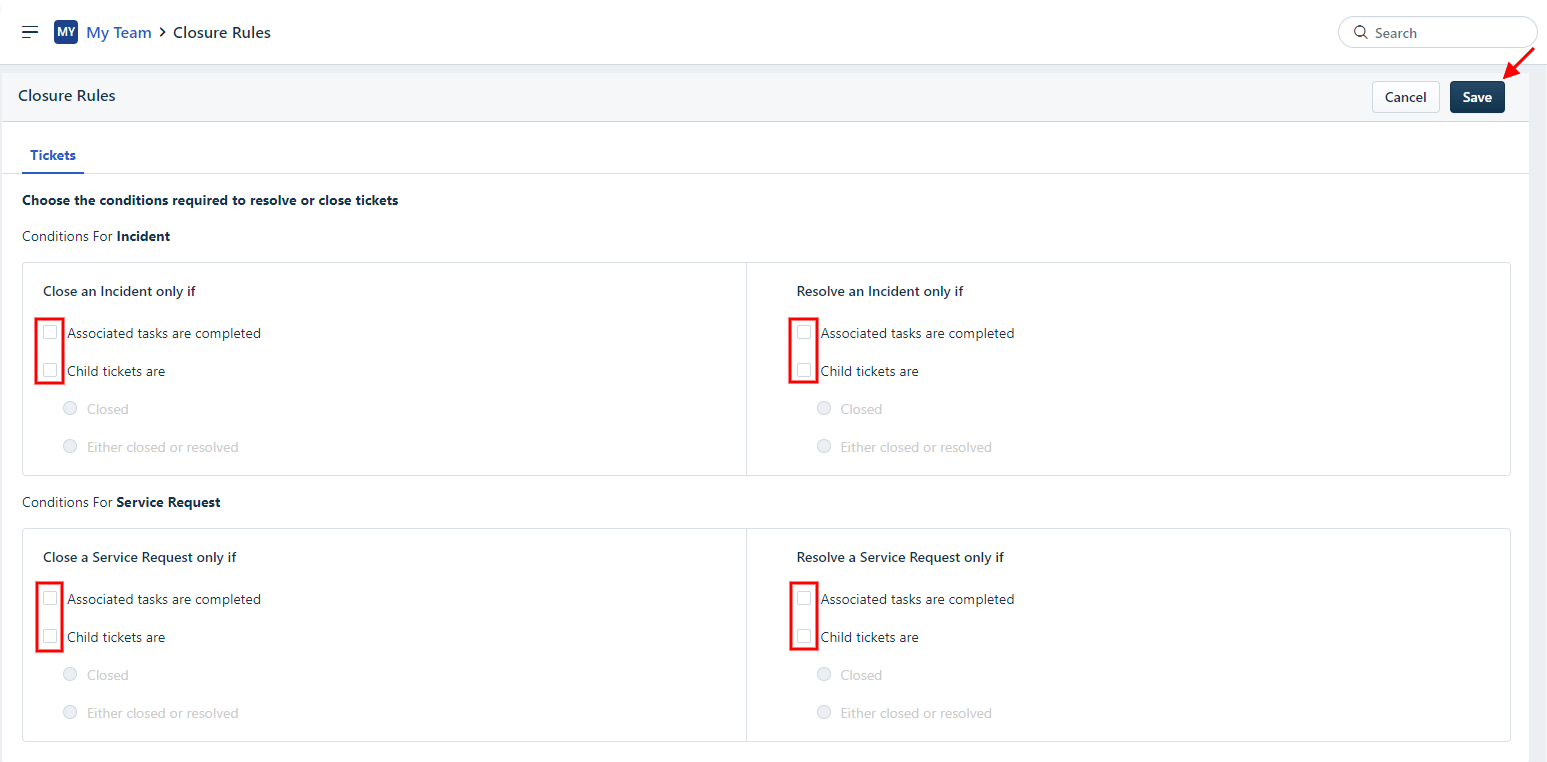
Nota: se houver problemas, desative este recurso também para eles.
5. Devo desativar o Parent-Child Ticketing?
Sim. O recurso Parent-Child Ticketing no Freshservice (disponível em certos planos) pode causar erros de migração porque tickets do tipo ‘Task’ dependem de relacionamentos vinculados.
Se este campo estiver ausente, o Migration Wizard pode falhar ao mover esses registros.
Passos para desativar o Parent-Child Ticketing:
- Faça login como Administrador e vá para Admin → Workflows → Parent-Child Ticketing.
- Desative o recurso no canto superior direito.
- Confirme a ação quando solicitado.
- Você receberá uma mensagem de confirmação assim que o recurso for desativado.
Alternativa:
Se desativar automações ou recursos não for possível, use a opção ‘Adicionar uma tag aos tickets migrados’ no Migration Wizard.
Em seguida, atualize seus fluxos de trabalho do Freshservice para excluir tickets com essa tag, garantindo que as automações não interfiram nos dados importados.
6. Quais personalizações estão disponíveis?
Se você tiver requisitos específicos para a importação de dados do Freshservice, contate nossa equipe de suporte. A disponibilidade de personalizações depende muito da sua plataforma de origem. Nossa migração automatizada oferece opções como:
- Filtragem de dados por diferentes critérios (data de criação, tags, campos personalizados, grupos, organizações, responsáveis etc.)
- Alteração do processo de migração padrão (migração de objetos de change e problem como tickets, migração de eventos de tickets como notas privadas, migração de informações relacionadas a usuários inativos, data de fechamento do ticket para o 1º comentário privado no ticket, imagens inline como anexos do ticket)
- Adicionar informações aos dados migrados (marcar tickets com tags extras, adicionar ID do ticket antigo ao assunto do ticket)
- Migrar campos personalizados de contatos
Guia Passo a Passo: Como Migrar para o Freshservice com Help Desk Migration
Migrar seus dados de uma conta Freshservice para outra não precisa ser complicado. Com o Help Desk Migration, você pode transferir com segurança e eficiência todos os tickets, usuários e artigos da base de conhecimento sem perder informações valiosas. Siga este guia passo a passo para garantir uma transferência de dados tranquila no Freshservice.
1. Quais credenciais de acesso são necessárias para configurar a migração?
Antes de iniciar a Demo Migration, encontre as credenciais de acesso necessárias para a plataforma de origem e o Freshservice.
Para conectar o Freshservice ao Migration Wizard, você precisa de:
- URL: URL da conta Freshservice da sua empresa. Exemplo - https://domain.freshservice.com/.
- API Key: Ícone do perfil -> Configurações do perfil -> Sua API Key. Se você tiver uma conta Freshservice, saiba como habilitar sua API key aqui.
2. Configure a importação de dados do Freshservice
Antes de configurar a Migração Completa de Dados, teste a Demo Gratuita. Resumidamente, o Migration Wizard exporta 20 tickets aleatórios da origem e 20 artigos da base de conhecimento para o Freshservice. Você pode editar as configurações da Demo Migration e executá-la novamente. Observe que você obterá os mesmos resultados da Demo com as mesmas configurações.
- Faça login na sua conta Migration Wizard.
- Conecte seus sistemas de origem e destino.
Para conectar o Freshservice ao Migration Wizard, você precisa de:
URL: URL da conta Freshservice da sua empresa. Exemplo - https://domain.freshservice.com/.
API Key: Ícone do perfil -> Configurações do perfil -> Sua API Key. Se você tiver uma conta Freshservice, saiba como habilitar sua API key aqui.
3. Escolha os dados que deseja importar para o Freshservice
Após conectar suas contas, escolha o workspace específico que deseja migrar. Você pode selecionar quais entidades de dados transferir:
Migração padrão:
- Tickets
- Solicitantes
- Departamentos
- Agentes
- Grupos de agentes
- Soluções (pastas e categorias)
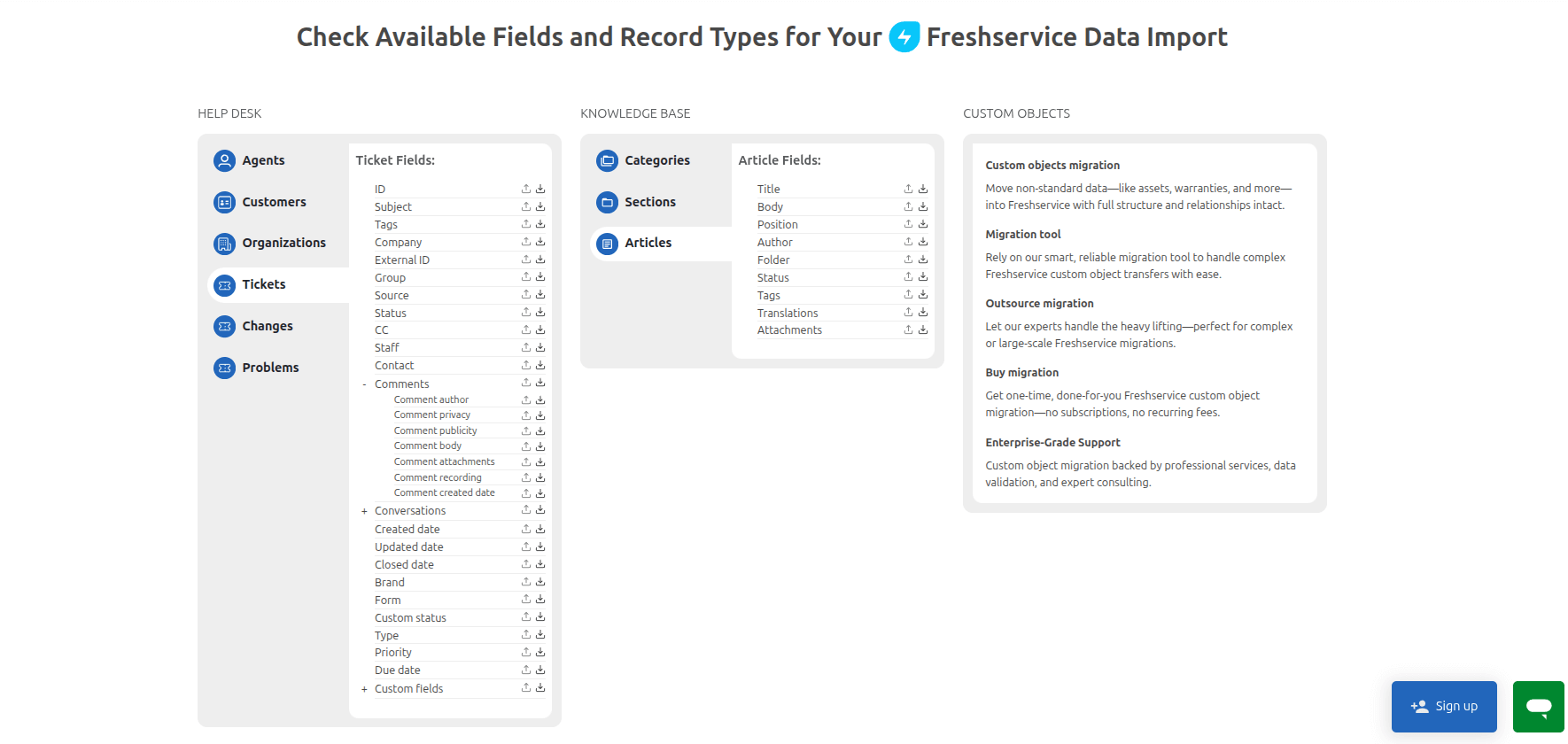
1. Combine agentes.
Com o Help Desk Migration, você pode combinar agentes da plataforma de origem com os da plataforma de destino e reatribuir tickets caso algum agente tenha saído da empresa. A correspondência de agentes é obrigatória para executar a Free Demo Migration, portanto, certifique-se de completar esta etapa cuidadosamente.
Na página de mapeamento, clique em ‘Match items’ próximo a Agentes. Mapeie agentes existentes no destino através de seus emails ou crie novos usando ‘Add the same staff on {target}'. Alguns help desks podem exigir a criação manual de agentes se o acesso via API for limitado.
2. Mapeie os campos de tickets e artigos.
3. Escolha opções automatizadas.
O Help Desk Migration oferece recursos de migração integrados e de um clique que podem melhorar significativamente a eficiência e a precisão da transferência de dados. Para uma migração Freshservice, você pode escolher entre as seguintes opções automatizadas:
- Adicionar tags aos tickets recém-migrados
- Migrar os registros mais recentes primeiro
- Pular anexos
- Migrar conversas paralelas – ao migrar do Zendesk, você pode mover suas conversas paralelas como notas privadas no Freshservice, mantendo as discussões internas intactas.
- Migrar gravações de chamadas – importa chamadas gravadas do Zendesk como anexos de tickets, preservando todo o histórico de suporte.
- Migrar imagens inline como anexos
4. Configure sua Free Demo Migration
Uma Demo Migration no Help Desk Migration transfere uma pequena amostra dos seus dados para que você possa verificar se tudo migra corretamente antes de executar a Migração Completa.
Inclui:
- 20 tickets
- Seus comentários/notas
- Usuários (agentes e usuários finais) vinculados a esses tickets
- Empresas/organizações vinculadas a esses usuários
- Campos básicos e campos personalizados
- Anexos para os tickets amostrados (se suportado)
- Uma pequena amostra de artigos da base de conhecimento (se incluída no seu cenário)
A Demo Migration não migra todos os registros — apenas o suficiente para verificar a precisão do mapeamento, formatação, posicionamento dos campos e a estrutura geral dos dados no Freshservice.
A Demo Migration funciona da mesma forma que a Migração Completa?
Sim. Tanto a Demo quanto a Migração Completa usam a mesma lógica, mapeamento e configuração.
Se algum dado aparecer ausente ou incorreto na Demo, o mesmo problema ocorrerá na Migração Completa — portanto, verifique seus resultados com atenção.
Como verificar os resultados da sua Demo Migration:
- Baixe os relatórios da Demo Migration.
- Revise registros migrados, falhos e ignorados.
- Entre em contato com o suporte se algum dado parecer incompleto ou desalinhado antes de iniciar a Migração Completa.
Se precisar de informações mais detalhadas, leia este guia exclusivo para Freshservice.
Posso filtrar meus dados do help desk antes da migração?
Sim. Com o Help Desk Migration, você pode aplicar filtros de dados para economizar tempo e transferir apenas os registros mais importantes. Isso ajuda a manter seu novo workspace do Freshservice limpo e relevante.
Lembre-se de que filtragem a nível de API também pode reduzir custos de migração, mas as opções de filtragem variam conforme as capacidades da plataforma de origem.
Após executar a Demo Migration, você pode ajustar sua configuração adicionando filtros para especificar quais tickets mover. Você pode filtrar por:
- Data: Migrar tickets criados ou atualizados dentro de um intervalo de tempo específico.
- Status do Ticket: Incluir apenas tickets com determinados status, como Aberto, Resolvido ou Fechado.
- Agente: Transferir tickets atribuídos a agentes ou grupos específicos.
- Departamento: Filtrar tickets pertencentes a certas equipes ou áreas de serviço.
- Categoria ou Impacto: Restringir tickets com base no tipo de problema ou nível de prioridade.
Você também pode combinar filtros usando lógica AND/OR e agrupá-los para uma seleção ainda mais precisa.
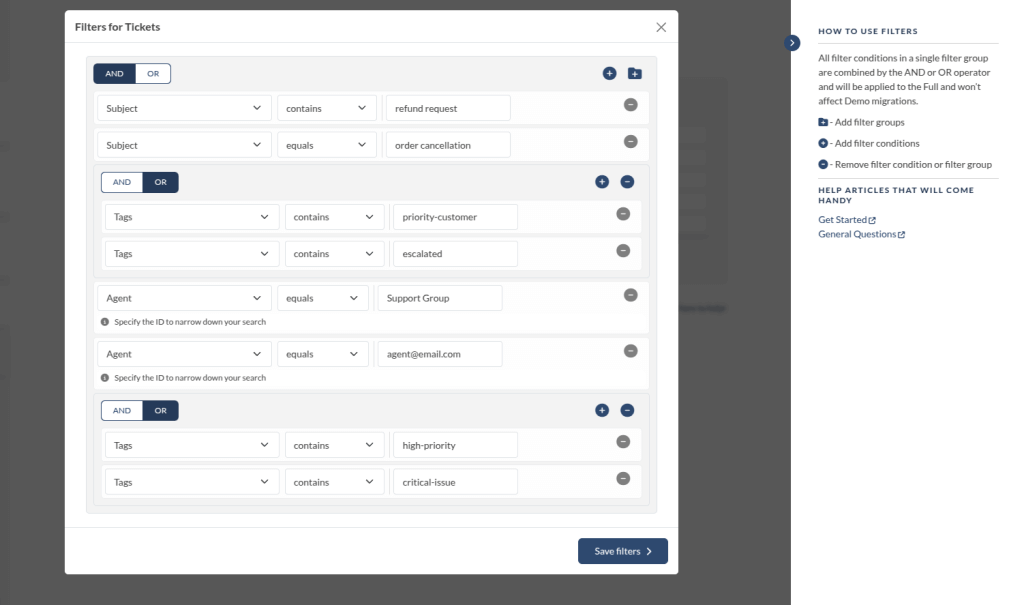
O que devo saber ao executar uma Migração Completa de Dados para o Freshservice?
Antes de iniciar sua Migração Completa:
- Verifique se solicitantes deletados ou inativos não estão marcados como “Spam” no Freshservice.
- Imagens inline em artigos da base de conhecimento serão migradas como anexos de arquivo.
- Certifique-se de que campos personalizados obrigatórios para Tickets, Solicitantes ou Departamentos existam.
- Garanta que você tenha direitos de administrador em ambas as contas, de origem e destino.
Executando uma Migração Completa de Dados
1. Escolha suas opções de migração
Durante a migração de dados do Freshservice, você pode continuar a trabalhar no seu help desk de origem. Lembre-se apenas que registros criados ou atualizados durante a Migração Completa não aparecerão no Freshservice. Para mover todos os dados novos e atualizados, considere usar a Delta Migration.
O Migration Wizard opera na nuvem, então não é necessário manter a aba aberta. Você pode verificar periodicamente a página da Migração Completa ou aguardar uma mensagem da nossa equipe.
2. Executar a Migração Completa de Dados
Nosso serviço de migração automatizada move cada registro individualmente. Dependendo do volume de dados do seu help desk, o processo de migração pode levar de 20 minutos a alguns dias.
Você pode iniciar sua Migração Completa de Dados assim que o pagamento for confirmado. Para minimizar atrasos, considere realizar a transação com antecedência ou agendar a migração dos dados.
O que verificar após a Migração Completa de Dados para Freshservice?
Após a Migração Completa de Dados para Freshservice, reserve um tempo para verificar se todas as informações foram importadas corretamente:
- Certifique-se de que todos os tickets, solicitantes e departamentos estejam visíveis e organizados corretamente.
- Verifique se campos personalizados, tags e anexos foram transferidos sem erros.
- Garanta que contas de agentes, funções e permissões estejam configuradas corretamente.
- Teste seus fluxos de trabalho, regras de negócios e automações para confirmar que operam como esperado.
- Revise seus dados para quaisquer registros ausentes, incompletos ou duplicados e registre qualquer irregularidade.
O que é uma Delta Migration no Freshservice?
Após a Migração Completa, uma Delta Migration transfere quaisquer registros novos ou atualizados criados desde o início da migração.
Ela mantém seus dados do Freshservice sincronizados sem duplicar ou sobrescrever registros.
Se atualizações forem feitas, a equipe do Help Desk Migration ainda pode ajustar o processo para evitar duplicações.
Se você tiver dificuldade em localizar registros específicos, certifique-se de que seus filtros de busca estão configurados para incluir todos os tickets e qualquer período de tempo. Se o problema persistir, não hesite em entrar em contato com nossa equipe de suporte.
O que é uma Interval Migration?
A Interval Migration é um recurso do Help Desk Migration que permite pausar a transferência de dados durante o horário comercial e retomar posteriormente, reduzindo o tempo de inatividade e interrupções para equipes de suporte ativas. É ideal para grandes volumes de dados ou situações em que o acesso contínuo ao help desk é essencial, permitindo que a maior parte dos dados seja migrada fora do horário de pico. Frequentemente, é combinada com a Delta Migration para capturar quaisquer registros novos ou atualizados que cheguem após a migração inicial.
E se eu notar registros ausentes ou duplicados?
Documente quaisquer discrepâncias e revise sua configuração de mapeamento. Se o problema persistir, entre em contato com nossa equipe de suporte para assistência.
Cenários de Migração para Freshservice
Com o Help Desk Migration, você pode realizar transferências de dados como:
1. Da sua plataforma de help desk existente para o Freshservice
- (Os pares de migração mais populares incluem Zendesk para Freshservice, ServiceNow para Freshservice, Zoho Desk para Freshservice e Freshdesk para Freshservice.)
2. De arquivos CSV para o Freshservice
3. Do Gmail para o Freshservice